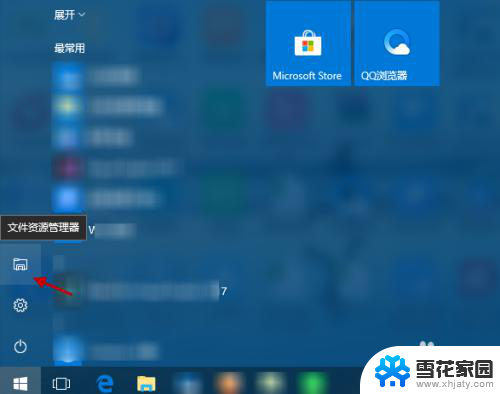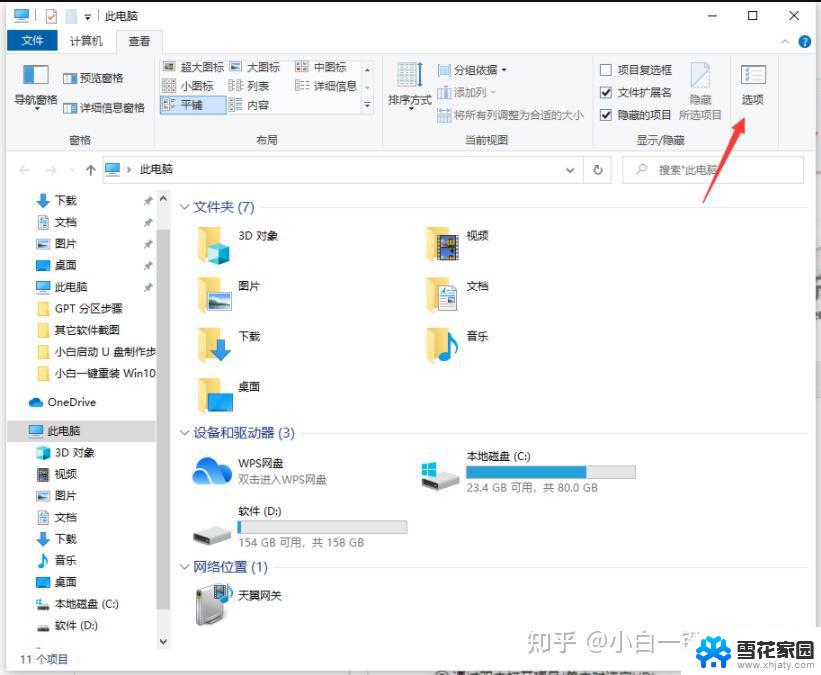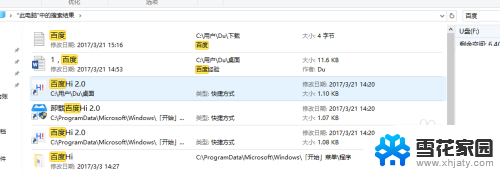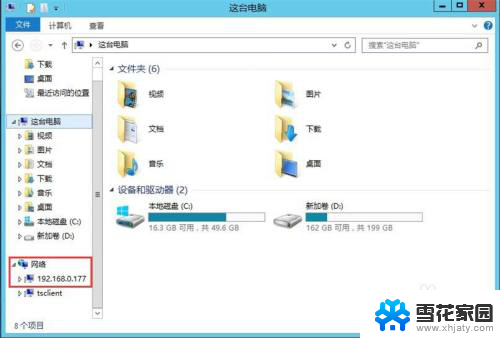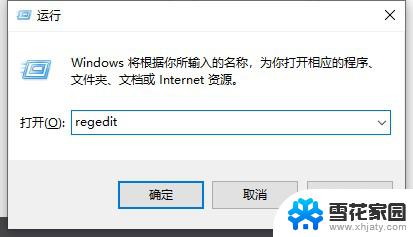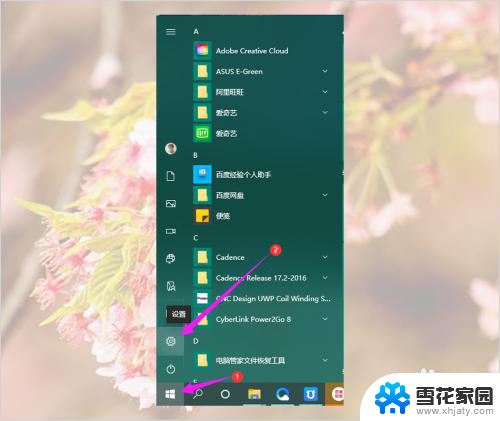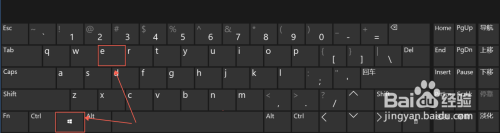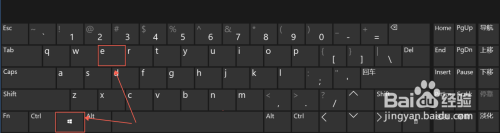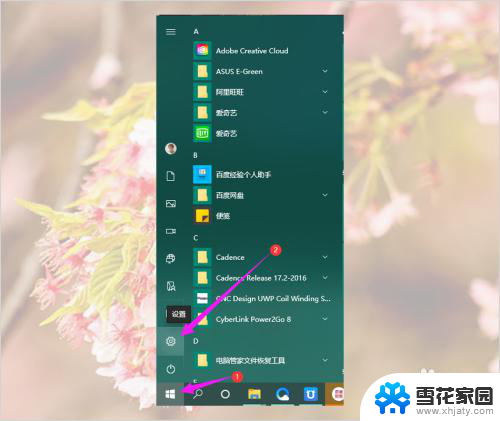win10搜索文件内容中包含的文字 win10如何查找包含指定内容的文件
win10搜索文件内容中包含的文字,在使用Windows 10操作系统时,我们经常需要快速查找包含特定内容的文件,无论是为了查找特定的文档、图片,还是为了寻找包含特定关键词的文件,Windows 10提供了便捷的搜索功能来满足我们的需求。通过Win10的搜索功能,我们可以轻松地在整个计算机系统中搜索文件内容,并快速定位到所需的文件。本文将介绍如何在Win10中使用搜索功能来查找包含指定内容的文件,以便更加高效地管理和利用我们的文件资源。
步骤如下:
1.打开win10资源管理器,切换到需要搜索的目录。点击菜单栏的“搜索”,在工具栏选择“所有子文件夹”,同时点击“高级选项”。
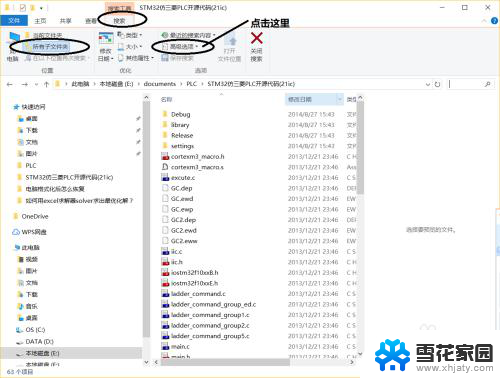
2.点击“文件内容”。
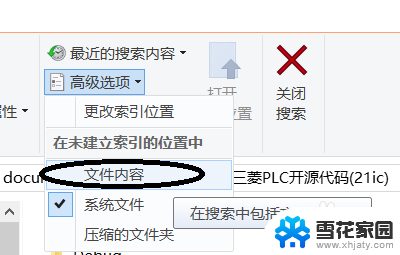
3.在右侧的上搜索文本框中输入需要搜索的文本,点击回车确认。
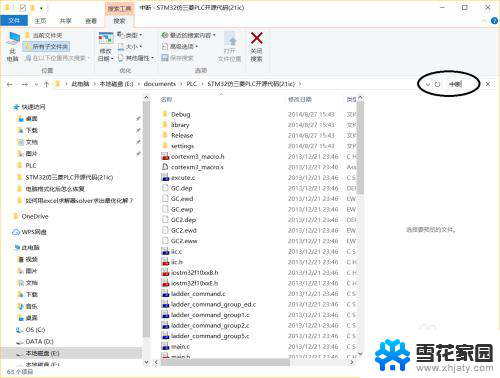
4.系统检索完成后显示“搜索结果”,在下面的文件列表里显示包含被搜索内容的文件名。
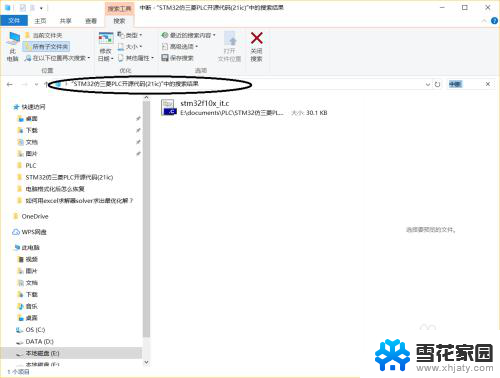
5.如果不需要检索文件内容那么可以再次点击“高级选项”->“文件内容”,当“文件内容”前面的勾消失后即不再按文件内容搜索。
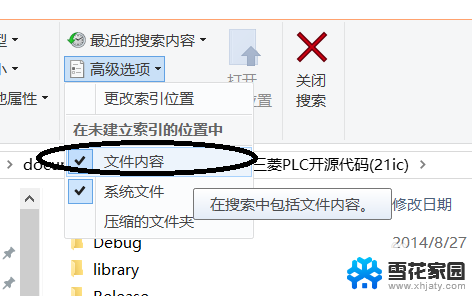
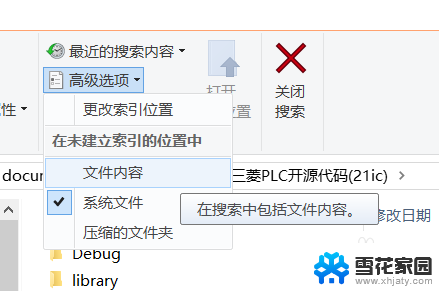
6.取消“文件内容”勾选,再次搜索,可以看到之前的检索结果没有了。
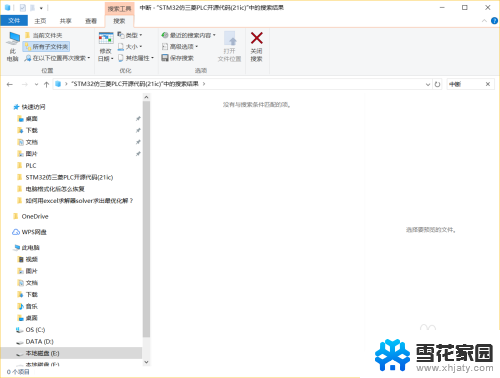
这就是Win10搜索文件内容中包含的文字的全部内容,如果您有什么疑问,请按照本文的方法操作,希望本文对您有所帮助。